3 Petua untuk MP4 Tidak Bermain di Google Drive
Google Drive adalah perkhidmatan kolaborasi asli awan yang membolehkan anda membuat sandaran dan mengakses semua fail anda dari mana-mana peranti dan di mana sahaja. Ia memberi anda 15GB storan percuma, yang dikongsi di seluruh Google Drive, Gmail, dan Foto Google untuk menyimpan semua jenis data. Anda boleh memuat naik fail MP4 ke Google Drive dan kemudian terus memainkannya di atasnya.
Secara umum, anda boleh dengan mudah mainkan MP4 di Google Drive dengan mengklik dua kali padanya. Namun, terdapat beberapa MP4 yang tidak bermain dalam kesalahan Google Drive, seperti Video ini tidak dapat dimainkan atau Alamak! Terdapat masalah semasa memainkan video ini.

Sekiranya anda tidak boleh mainkan fail MP4 di Google Drive dengan cara biasa. Anda boleh bergantung pada 3 kaedah lain di bawah untuk memainkan video Google Drive anda.
Bahagian 1. Mainkan MP4 di Google Drive dengan Tetingkap Baru
Apabila anda ingin memainkan MP4 di Google Drive, anda boleh mengklik dua kali padanya untuk mula bermain, dengan pemain video terbina dalamnya. Namun, jika anda gagal memainkan fail MP4 dengan kaedah ini, anda boleh memilih untuk memainkan video Google Drive di tetingkap baru.
Langkah 1. Buka Google Drive dan cari video MP4 yang ingin anda tonton. Klik kanan padanya dan pilih Pratonton.
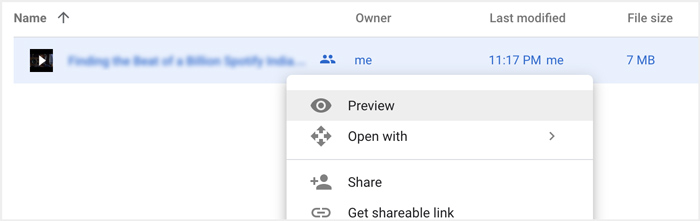
Langkah 2. Sekarang anda boleh membuat menu dengan mengklik tiga titik ikon di penjuru kanan sebelah atas. Dari senarai juntai bawah, pilih Buka di tetingkap baru pilihan.

Selepas semua operasi anda, fail MP4 di Google Drive akan dimainkan di tetingkap baru. Anda boleh memeriksa sama ada video ini dapat dimainkan secara normal.
Bahagian 2. Buang Akaun untuk Memainkan Fail MP4 di Google Drive
Dalam beberapa kes, fail MP4 yang tidak dimainkan dalam kesalahan Google Drive disebabkan oleh banyak akaun Google. Oleh itu, anda boleh mencuba membuang beberapa akaun yang tidak diingini untuk memperbaikinya.
Langkah 1. Untuk keluar dari akaun yang tidak diingini, anda boleh pergi ke akaun anda Akaun Google di laman web Google. Anda boleh mencarinya di sudut kanan atas. Klik pada profil anda dan periksa semua akaun Google di sana.
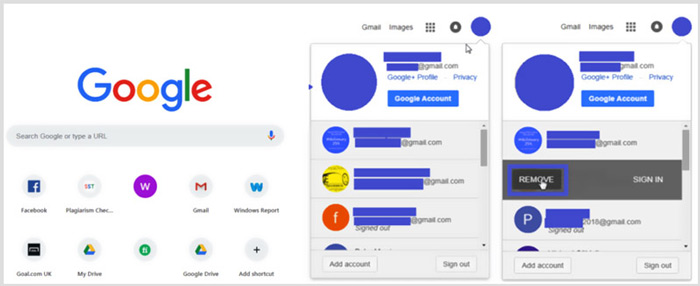
Langkah 2. Cari akaun yang tidak diingini dan kemudian pilih Keluarkan butang. Di sini anda hanya dapat menyimpan satu akaun yang berguna. Selepas itu, anda boleh memuat semula laman Google dan kemudian kembali ke Google Drive anda. Cari fail MP4 yang anda suka menonton dan memainkannya.
Bahagian 3. Tukar Video untuk Main MP4 di Google Drive
Walaupun Google Drive menyokong format MP4, apabila fail MP4 anda tidak dapat dimainkan di Google Drive, anda harus memeriksa ukuran, resolusi dan elemen fail video yang lain. Untuk menukar video anda ke fail yang disokong Google Drive, anda boleh bergantung pada profesional Video Converter Ultimate. Ia dapat menukar fail video dan audio tanpa kehilangan kualiti.
- 1. Tukar mana-mana video termasuk MP4 ke fail yang disokong Google Drive dengan kualiti yang tinggi.
- 2. Tukarkan 8K / 5K / 4K, 1080p / 720p video HD dan SD ke lebih daripada 500 format seperti MP4, MOV, AVI, FLV, MP3, FLAC, AAC, dan banyak lagi.
- 3. Edit video, sesuaikan kesan, tingkatkan kualiti, kompres video, edit maklumat ID3 dan buat GIF dengan aplomb.
- 4. Teknologi percepatan perkakasan yang belum pernah terjadi sebelumnya untuk menawarkan kelajuan penukaran yang sangat pantas.
Muat turun percumaUntuk Windows 7 atau lebih baruMuat turun Selamat
Muat turun percumaUntuk MacOS 10.7 atau lebih baruMuat turun Selamat
Langkah 1. Untuk menukar video ke fail yang disokong Google Drive, anda perlu memasang penukar ini ke komputer anda terlebih dahulu. Anda boleh klik dua kali pada butang muat turunnya dan kemudian ikuti arahan untuk melakukannya.
Langkah 2. Buka alat penukar video Google Drive ini dan gunakannya Penukar ciri. Klik besar + atau Menambah fail untuk memuatkan fail MP4 anda.

Langkah 3. Format output akan ditetapkan sebagai MP4 secara lalai. Anda boleh mengkliknya untuk memilih format lain yang sesuai.

Semasa langkah ini, anda dibenarkan mengklik Profil Tersuai ikon untuk lebih banyak tetapan.

Langkah 4. Selepas semua operasi ini, anda boleh mengklik Tukar Semua butang untuk memulakan penukaran video. Sebelum menukar, anda dapat menamakan semula fail output, pilih folder fail tujuan yang betul, sunting video dan sesuaikan kesan gambar dan bunyi.
Bahagian 4. Soalan Lazim Memainkan Fail MP4 di Google Drive
Resolusi video apa yang disokong oleh Google Drive?
Anda dibenarkan menyimpan dan memainkan video di Google Drive. Anda boleh menyandarkan video dengan resolusi apa pun. Tetapi anda harus tahu bahawa, resolusi bermain maksimum Google Drive adalah 1920x1080.
Mengapa saya tidak dapat memainkan video di Google Drive?
Banyak sebab yang berbeza menyebabkan video tidak dimainkan di Google Drive anda. Salah satu sebab utama adalah format video yang tidak disokong. Juga, beberapa faktor lain seperti penyemak imbas ketinggalan zaman, kelajuan internet yang buruk, resolusi video yang lebih tinggi, saiz fail yang lebih besar, tetapan keselamatan penghala, dan pemalam pihak ketiga dan sebagainya akan menyebabkan masalah main balik video Google Drive.
Di mana menguruskan akaun Google saya?
Google membenarkan anda menambah dan menggunakan satu atau lebih akaun. Apabila anda ingin menguruskan akaun Google anda, anda boleh membuka penyemak imbas Chrome dan mengklik ikon Akaun Google anda di kanan atas. Dari menu lungsur turun, klik butang Urus Akaun Google anda.
Bagaimana saya boleh memuat naik MP4 ke Google Drive?
Untuk memuat naik fail termasuk video MP4 ke Google Drive, anda cukup mengklik ikon Baru di kiri atas, dan kemudian pilih Muat Naik Fail atau Muat Naik Folder untuk menambahkan fail anda ke dalamnya.
Kesimpulannya
Google Drive menawarkan cara mudah untuk membuat sandaran, mengurus dan melihat semua jenis fail. Catatan ini terutama membincangkan 3 petua untuk beberapa kesalahan main balik video Google Drive. Semoga anda dapat lebih baik mainkan MP4 di Google Drive setelah membaca halaman ini.



 Video Converter Ultimate
Video Converter Ultimate Perakam Skrin
Perakam Skrin



